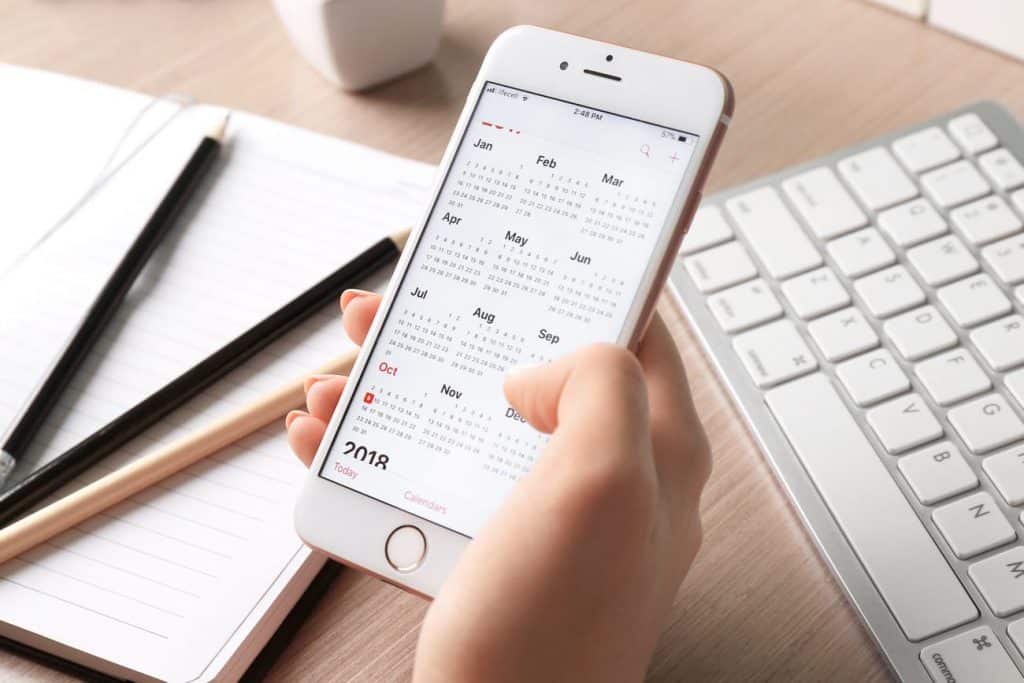Microsoft Outlookのメールクライアントが原因のビジネスニーズに合わせて、その機能に企業の世界でのフロントランナーのまま. 今日, 従業員が仕事を家に取り、多くの場合、到達可能であるとき、 24/7, スマートフォンからのメールやタスクにアクセスすることは当たり前です. しかし、どのようにAppleの発案で、Microsoftのクライアントを調整することができます?
あなたがする方法を探している場合 iPhoneと同期Outlookの予定表, これ以上探さない. この記事では、仕事を得るために必要なすべての戦略をご提供します. オペレーティングシステムの違いにもかかわらず、, それは挑戦的ではありません.
何ですか iPhoneとMicrosoft Outlookのカレンダーを同期するための最良の方法? 概して, あなたはワイヤレスでiPhoneと同期Outlookの予定表を試すことができます, または古い学校のやり方に固執します.
共有Outlookの予定表: メソッド
次のうちどれをするための最良の方法です iPhoneと同期Outlookの予定表 基本的にあなたの個人的な好みにダウンしています.
iTunes経由
あなたが現在あなたがiPhoneとOutlookのカレンダーを同期する方法を不思議に思っている場合は使用しているモデルの問題ではありません。 5 または最新バージョン. もし iTunesの デバイスを管理するためのお好みの方法です, この方法が最適です.
ここではiPhoneとOutlookの予定表を同期する方法です 6 または他のモデル:
- iPhoneの設定でカレンダーのためのクラウド接続を無効にします.
- 雷ケーブルを使ってPCやMacにスマートフォンを接続します.
- 火を iTunesの アプリケーションが自動的に開かない場合.
- 見つけ、あなたのデバイスを表すアイコンをクリックしてください.
- 「インフォ"タブ.
- 「と同期するカレンダー」とピック 見通し ドロップダウンメニューから.
- 設定を微調整, あなたはすべてのカレンダーをマージすることのいずれか, あるいはほんの数. また、最近と将来のカレンダーイベントへのプロセスを制限する可能性があります. これはもはや必要な情報を詰めたばかりのカレンダーを防ぐことができます.
- クリック 適用します 希望手順を起動します.
これで、iTunesのメディアアプリを通じてOutlookの予定表を追加しました.
iCloudの経由
ここでは、ワイヤレス技術のファンのための方法があります. iPhoneとOutlookの予定表を同期する方法 8, たとえば, ケーブルなし? 無形ストレージは同じでデバイスにアクセス可能であるので、 Apple ID, あなたは、インターネットを介してアクセスすることができます. このようなサービスは、私たちは私たちのすべての情報の自動更新を維持することができます.
のユーザー以来 マック コンピュータはすでにアップルIDは、デバイス上で設定しています, このプロセスは簡単です. Windowsユーザー, しかしながら, Aを通過する必要があります ここではいくつかの調整 そしてそこに.
下記のiPhone OutlookのアプリでOutlookの予定表を同期する方法を学びます.
- インストールすることにより開始 iCloudの Windows用.
- お使いのAppleの資格情報を入力.
- 同期させるべきかを選択します。 (この特定のケースでは, 「電子メール, コンタクト, カレンダーとタスク” must be ticked).
- 「」をクリックして手順を完了します。適用します「ボタン.
イベントは、Outlookを経由して予定されたら、, それが自動的にクラウドや周りの他の方法に反映されています.
iPhoneのメールアプリを使って
- 携帯電話の設定にヘッド.
- 」を選択します。パスワード & アカウント」—「アカウントを追加する」—「Outlook.com"
- Windowsのメールアプリのためのログイン情報を入力.
- 必要な権限を有効に.
- アカウントの一覧で, を選択 見通し エントリ.
- 所望のデータを選択します。 (カレンダーを有効にする必要があります).
あなたはスマートフォンで既存の予定を維持している場合ことに注意してください, 重複イベントが表示されることがあり.
今, あなたはiPhoneとOutlookの予定表を同期する方法を三つの方法を知っています 7 またはその他を.